
Inhoudsopgave:
- Auteur John Day [email protected].
- Public 2024-01-30 11:19.
- Laatst gewijzigd 2025-01-23 15:02.

Door mkoehleVolg meer van de auteur:






Over: Michael Koehle is de CNC-werkplaatsassistent bij Autodesk Pier 9. Zijn achtergrond ligt in engineering en in de kunst. Hij combineert deze om werk te maken door middel van tekenen, schilderen, CNC, 3D-printen en lasersnijden. Meer over mkoehle »
Is het je opgevallen hoe water donkerder wordt naarmate het dieper wordt, maar ondiep water transparanter is? Ik heb gewerkt aan het beheersen van dat fenomeen om beelden te maken. Dit wordt gedaan door een reliëf te maken op basis van de intensiteit van een afbeelding en dit reliëf te bewerken tot een licht gekleurd materiaal. De donkere gebieden zullen dieper worden uitgehouwen; de lichten zullen ondiep zijn. Daarna vullen we het reliëf met getint water. Hoe dieper het reliëf, hoe meer water, waardoor donkere tinten ontstaan. Hoe minder water, hoe meer het witte materiaal zichtbaar is.
Dit project was een samenwerking met de kunstenaar Tressa Pack (https://www.tressapack.com). Tressa's foto's hebben een stilte en diepte die ik heel graag wilde hebben met dit stuk.
Materialen:
- een afbeelding
- ArtCAM
- DMS 5-assige CNC
- Een vel Corian
- water en kleurstof
Stap 1: Beeldvoorbereiding
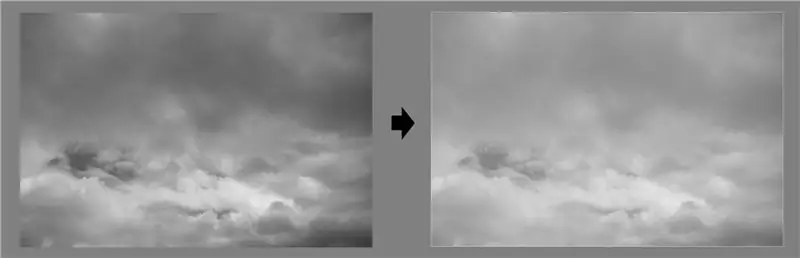
Licht verzwakt niet lineair in water (of welke substantie dan ook). Dit betekent dat je niet alleen intensiteit kunt schalen met diepte. Als uw water bijvoorbeeld zwart lijkt vanaf 1 "diep, op 1/2" diep zal het niet echt neutraal zijn, maar veel donkerder. Echt neutraal kan dichter bij 1/4" diep gebeuren. De relatie tussen intensiteit en diepte wordt bepaald door deze exponentiële vergelijking:
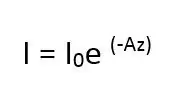
Die er als volgt uitziet:
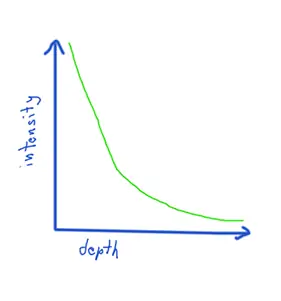
U kunt proberen dit effect na te bootsen door de curven in photoshop aan te passen, of door uw intensiteitswaarden in de bovenstaande vergelijking in te voeren om uw diepte te krijgen. Meer hierover staat in deze Instructable (die ook wat code bevat):
De laatste stap voor het voorbereiden van afbeeldingen is dat u misschien een muur rond uw afdruk wilt toevoegen om het water te omsluiten. Dit kan door simpelweg een witte rand om de hele afbeelding te tekenen.
Stap 2: Afbeelding naar reliëf
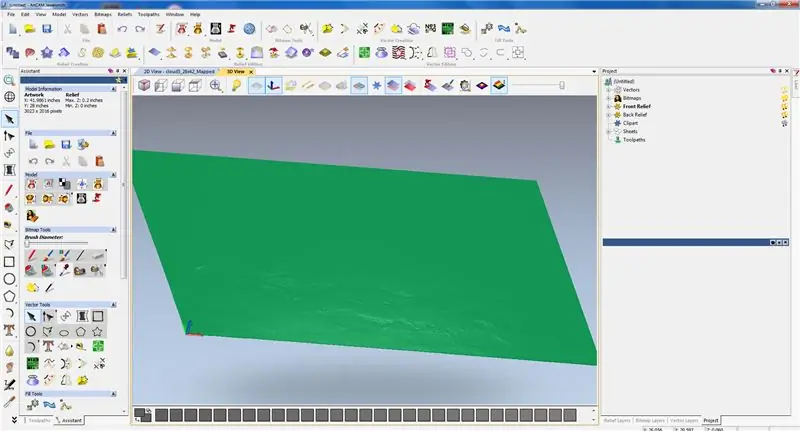
Nu moeten we de afbeelding omzetten in een driedimensionaal reliëf, gebaseerd op de intensiteit van de afbeelding (ook wel hoogtekaart of verplaatsingskaart genoemd). Er zijn veel manieren om dit te doen:
- Blender:
- Verwerking:
- Octaaf:
Voor deze instructable gebruik ik Autodesk-software genaamd ArtCAM, die onder andere heel goed omgaat met het bewerken van reliëfs op basis van afbeeldingen. In andere workflows begint alles groter dan ongeveer 1000 pixels aan één kant onpraktisch te worden, althans door andere CAM-programma's die ik heb gebruikt. ArtCAM kan veel grotere afbeeldingen aan. Ik denk dat dit komt omdat het niet de moeite neemt om de afbeelding om te zetten in een maasmodel, maar zijn berekeningen uitvoert op een puntenwolk.
Als u ArtCAM gebruikt, is het genereren van dit model vrij eenvoudig. Laad de afbeelding in de software en kies uw afmetingen. Voor mijn stuk is de maat die ik wil bewerken 28x42 "x.2" diep.
Stap 3: CAM en CNC

Ik heb ArtCAM gebruikt voor het genereren van toolpaths. Ik heb voorbewerkt met een 1/2" kogelmolen en eindig met een 1/4" kogelmolen. De overgang voor de afwerking was.035". Hoewel niet echt gelijkwaardig, heb ik de neiging om bij overgang te denken in termen van pixelgrootte. 1 /.035 is ongeveer 28 dpi. Ik heb toen een 3/8 vingerfrees in een profielgang gebruikt om het materiaal uit de voorraad te snijden. Voorzichtig bij dit onderdeel! Ik heb één vel materiaal verpest omdat mijn profielpas te strak was, waardoor de muur die bedoeld was om het water te omsluiten.
De totale bewerkingstijd was ongeveer 8 uur.
Stap 4: Voeg gewoon water toe
Voeg wat inkt toe aan het water. Ik gebruikte een klein, 3D-geprint prototype om de juiste verhouding te vinden. Giet het water in je reliëf en zie hoe het beeld op magische wijze verschijnt.
Aanbevolen:
Zelf water gevende pot: 3 stappen

Self Watering Pot: Dit project is dus heel gemakkelijk in de omgang en even nuttig. Iedereen met een beetje of verwaarloosbare kennis over Arduino kan dit project ook met succes maken
Water besparen!: 4 stappen
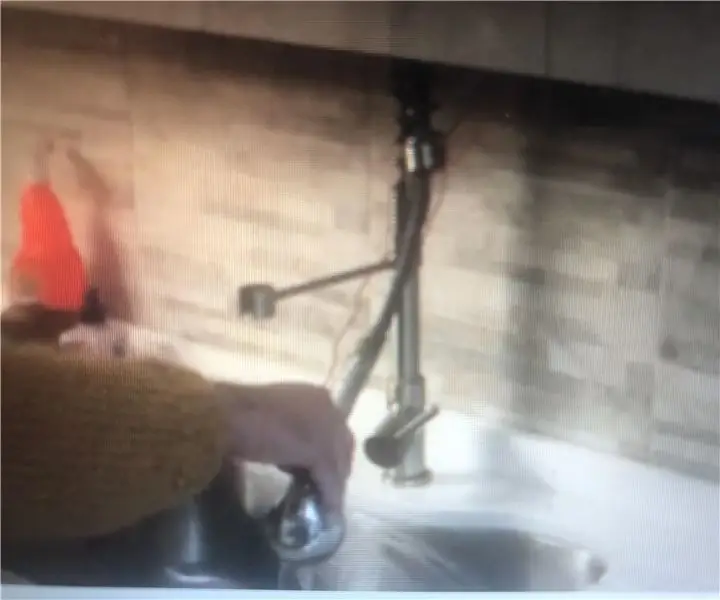
Water besparen!: Todos los días consumimos mucha agua! Frecuentemente nos damos duchas muy largas o no cerramos la llave. Este proyecto, mide cuanta agua están gastando y te avisa cuando pasas de ceros limites.Necesitas un Makey&MakeyCinta AdhesivaUtilizar un
Meten Aan Water: Regenintensiteitsmeter: 6 stappen

Meten Aan Water: Regenintensiteitsmeter: IntroDit apparaat is gemaakt om de regenvalintensiteit te meten. Er zijn veel manieren om de hoeveelheid neerslag te meten. Als de regenintensiteit echter de gewenste informatie is, zijn de meeste meetapparatuur erg duur. Dit apparaat is een goedkoop en gemakkelijk te
Automatisch planten water geven: 4 stappen

Automatische plantenbewatering: zijn planten niet tevreden met uw zorg? Gaan ze altijd dood zonder u hun problemen uit te leggen? Lees dan verder over hoe u uw eigen automatische plantenbewateringssysteem kunt bouwen, dat u alle informatie geeft die u ooit nodig zult hebben. maak je planning
Water-/voerniveau-indicatoren: 10 stappen (met afbeeldingen)

Water-/voerniveau-indicatoren: in deze instructable laat ik je zien hoe ik een waterniveau-indicator heb gemaakt zonder het gebruik van microprocessors, microcontrollers, Raspberry Pi, Arduino enz. Als het op elektronica aankomt, ben ik een complete " dummie'. Ik gebruik wel wat elektronische compo
